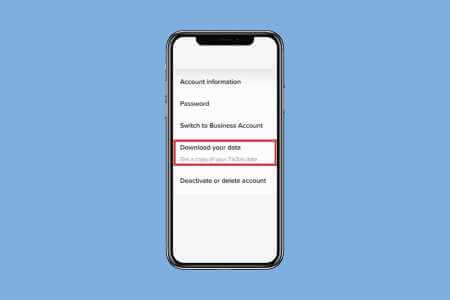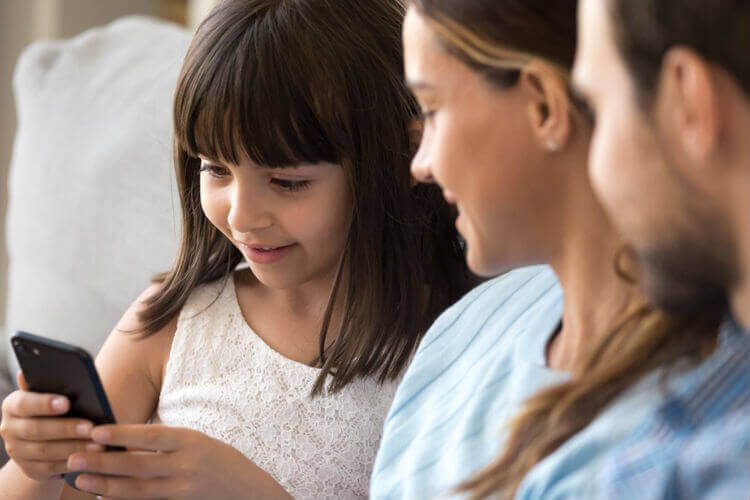Embora o Spotify tenha conseguido melhorar sua experiência musical oferecendo recursos como Sessões em grupo , modo offline e listas de reprodução geradas por IA, infelizmente, o mesmo não pode ser dito da experiência do aplicativo. Os usuários foram frequentemente criticados jogador da web próprio também. Um desses problemas que é consistente em todas as plataformas é quando o Spotify continua desconectando você sem motivo. Neste artigo, aprenderemos sobre as 7 melhores maneiras de corrigir o Spotify continuamente saindo.
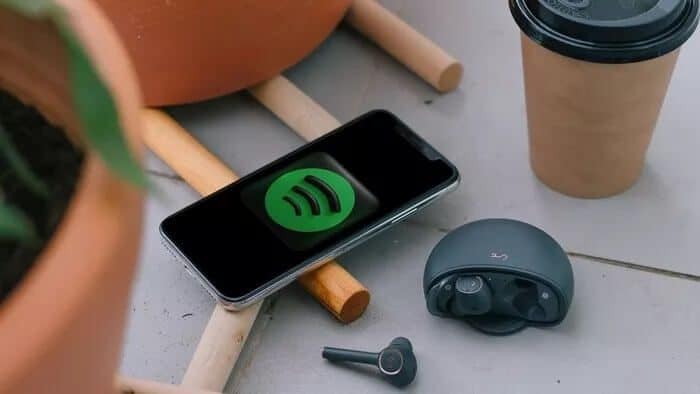
Se você está se perguntando por que o Spotify está desconectando você, você veio à página certa. Neste artigo, compartilharemos alguns métodos de solução de problemas que devem ajudá-lo a voltar aos trilhos. Então vamos começar.
1. Saia de todos os dispositivos
Se você fizer login com sua conta do Spotify em vários dispositivos, outra pessoa pode estar usando sua conta nesse outro dispositivo. Assim, você pode tentar sair de todos os dispositivos usando o site do Spotify para ver se isso ajuda. Veja como.
Passo 1: Abra um navegador da Web no seu computador e acesse o site do Spotify. Agora faça login na sua conta do Spotify, caso ainda não o tenha feito.
Passo 2: Clique no ícone do seu perfil no canto superior direito e escolha Conta na lista.
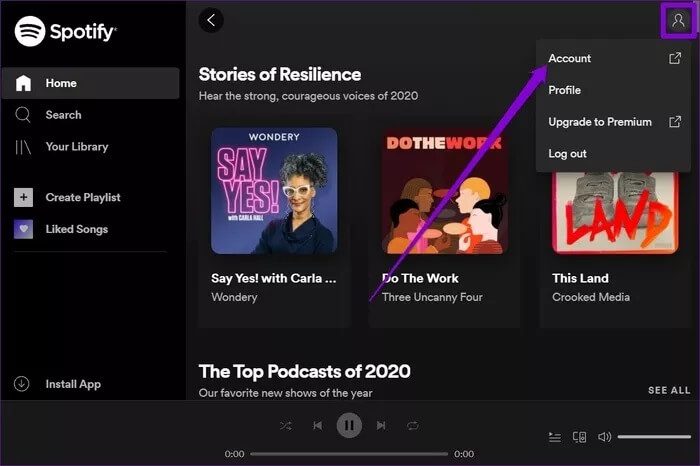
Etapa 3: Role até a parte inferior da página e clique no botão Sair em todos os lugares.
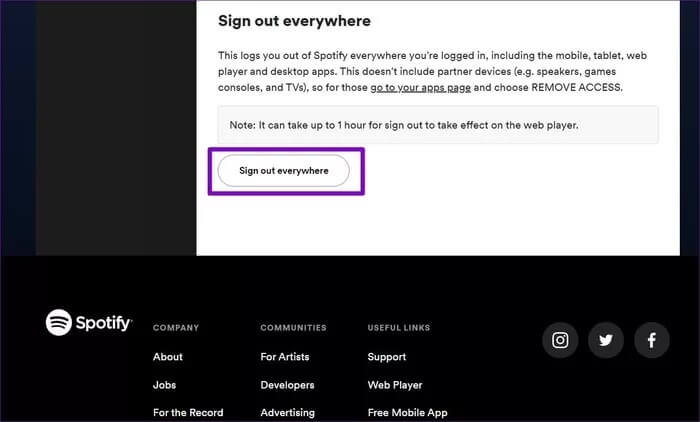
2. Redefina a senha do Spotify
Se sair de cada dispositivo não ajudar, sua senha do Spotify pode ter sido hackeada. Outra pessoa também está tentando usar a mesma conta. Assim, o Spotify recomenda bRedefina sua senha Quando isso aconteceu. Continue lendo para descobrir como fazer isso.
Passo 1: Abra seu navegador e acesse Página de redefinição de senha para Spotify.
Passo 2: Digite sua senha atual e defina uma nova. Por fim, clique no botão Definir nova senha para continuar.
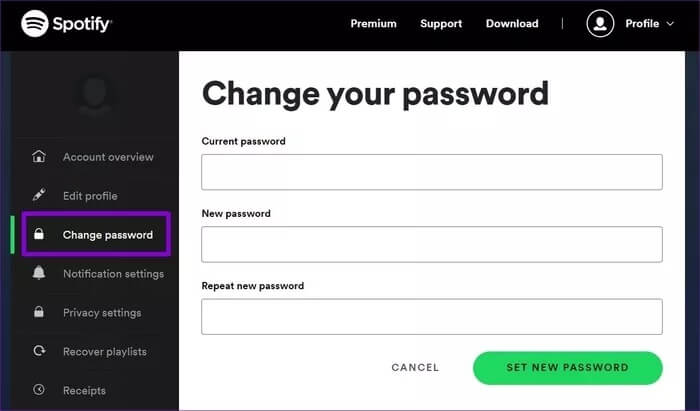
3. Desinstale aplicativos de limpeza
Os aplicativos de limpeza são provavelmente os piores inimigos dos aplicativos em seu dispositivo. E às vezes seu uso faz mais mal do que bem porque muitas vezes são impostos Fechar aplicativos Para reduzir o uso de memória e economizar bateria. Portanto, se o seu telefone tiver algum aplicativo de limpeza (integrado ou não), desinstale-o ou desative-o momentaneamente para ver se isso ajuda.
4. Atualização do Spotify
Se você não atualiza o aplicativo Spotify há algum tempo, agora é a hora. Os desenvolvedores geralmente enviam atualizações de aplicativos quando esses problemas são relatados. É possível que a versão mais recente tenha corrigido os problemas do Spotify que você está enfrentando. Portanto, atualize o aplicativo Spotify no seu telefone e PC para ver se isso ajuda a resolver o problema.
5. Desative o acesso de aplicativos de terceiros
Se você associou aplicativos de terceiros à sua conta do Spotify, esses aplicativos podem ser o motivo pelo qual o Spotify está desconectando você. Assim, você pode tentar remover o acesso a esses aplicativos de terceiros do Spotify para ver se isso ajuda. Veja como fazer isso.
Passo 1: Acesse o site do Spotify e faça login com os detalhes da sua conta. Agora clique no ícone do seu perfil no canto superior direito e escolha Conta na lista.
Passo 2: Na próxima página, mude para a guia Aplicativos à sua esquerda. Aqui você encontrará uma lista de aplicativos que podem acessar sua conta do Spotify. Clique no botão Remover acesso ao lado deles para revogar o acesso.
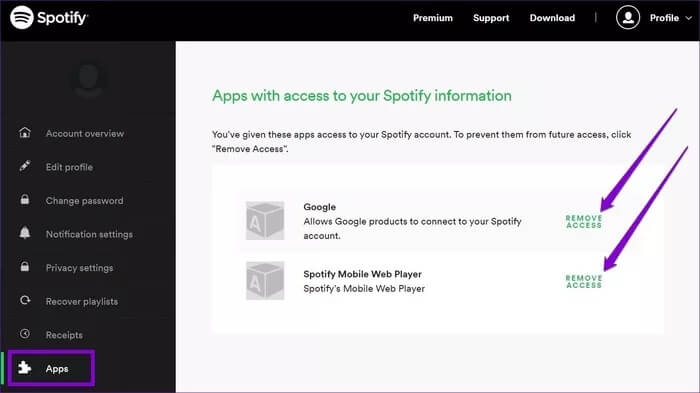
Agora vá em frente e reinicie o aplicativo Spotify para ver se o problema foi resolvido.
6. Limpe o cache do aplicativo
Spotify, assim como qualquer outro aplicativo em seu telefone, coleta arquivos temporários para reduzir o tempo de carregamento e economizar largura de banda. Com o tempo, esses dados armazenados em cache podem causar problemas para o aplicativo. Assim, recomenda-se bLimpar cache temporária de vez em quando.
Passo 1: Abra o aplicativo Spotify no seu telefone. Clique no ícone de engrenagem no canto superior direito para ir para Configurações.
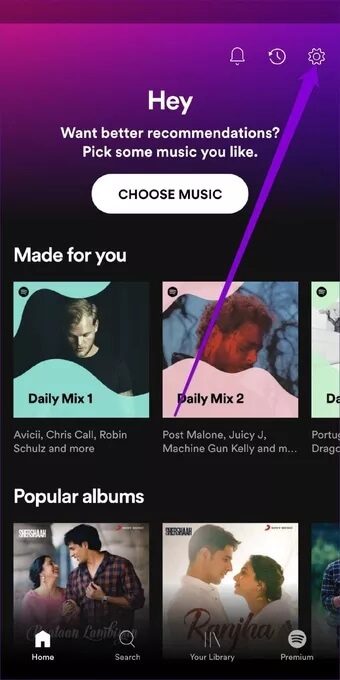
Passo 2: Role para baixo até a seção Armazenamento. Aqui, você verá quantos dados de cache o Spotify acumulou ao longo do tempo. Clique na opção Excluir cache para limpá-la.
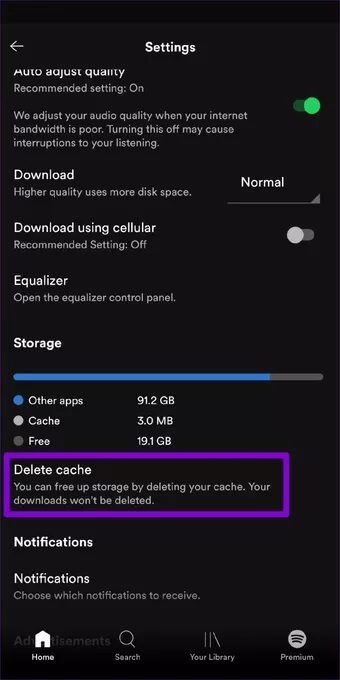
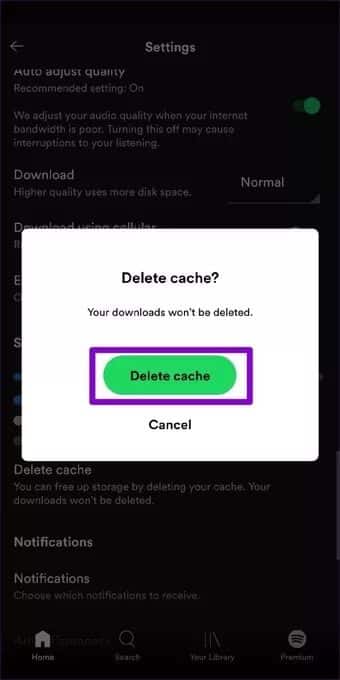
7. Reinstale o Spotify
Se você ficar sem sorte com as soluções acima, tente reinstalar o aplicativo Spotify no seu dispositivo. Uma vez excluído, vá em frente e reinicie o dispositivo antes de reinstalar o aplicativo Spotify.
Curta sua música
Não voltes Problemas com o aplicativo Spotify Algo novo. Na maioria dos casos, sair de todos os dispositivos ou redefinir sua senha deve corrigir a saída contínua do Spotify. Caso contrário, você pode passar para outras soluções nesta lista. Diga-nos qual solução funcionou para você nos comentários abaixo.